Maison >Tutoriel logiciel >Logiciel de bureau >Étapes spécifiques pour créer une chronologie avec effet de flèche dans PPT
Étapes spécifiques pour créer une chronologie avec effet de flèche dans PPT
- PHPzavant
- 2024-03-26 16:56:25767parcourir
L'éditeur PHP Xiaoxin vous présentera les étapes spécifiques de création d'une chronologie d'effet de flèche dans PPT. La création d'une chronologie dans PPT peut rendre le contenu plus clair et plus ordonné, tandis que l'effet de flèche peut attirer l'attention du public et améliorer l'effet de présentation. Pour créer une chronologie avec des effets de flèche, vous devez d'abord définir la structure globale de la chronologie, puis ajouter des icônes de flèche et les animer, et enfin ajuster les effets détaillés et les prévisualiser. Suivez ci-dessous pour découvrir les étapes détaillées permettant de rendre votre présentation PPT plus vivante et accrocheuse !
1. Ouvrez PPT, cliquez sur [Forme] du dessin sous la barre d'outils de démarrage.
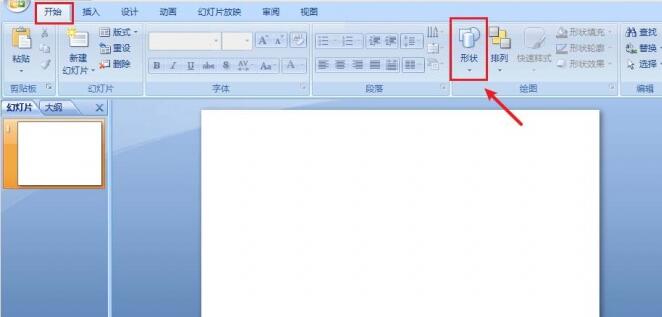
2. Cliquez sur la forme pour insérer la diapositive.
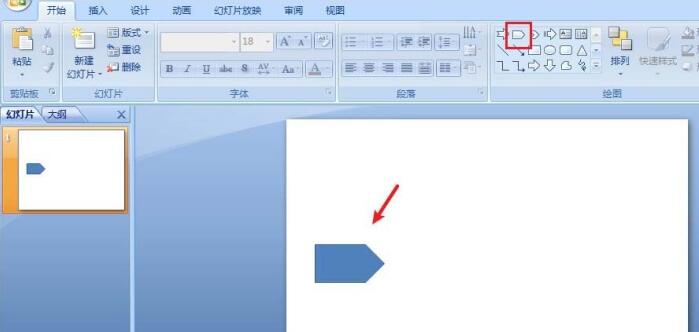
3. Cliquez sur une autre forme, ajustez la taille et la position, puis insérez la diapositive.
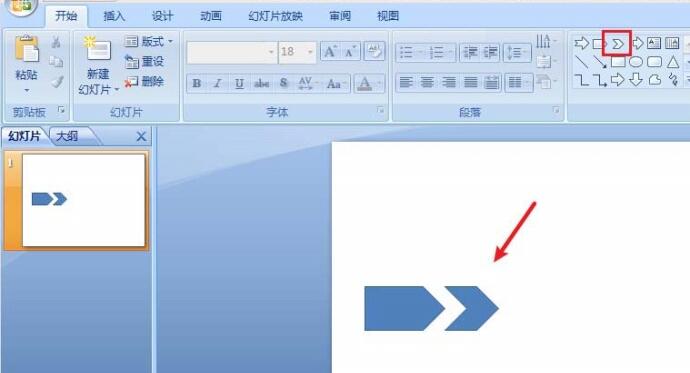
4. Ajoutez la forme en fonction de la longueur de la timeline que vous souhaitez créer.

5. Cliquez sur une ligne droite pour insérer la diapositive comme ligne de texte pour la chronologie.
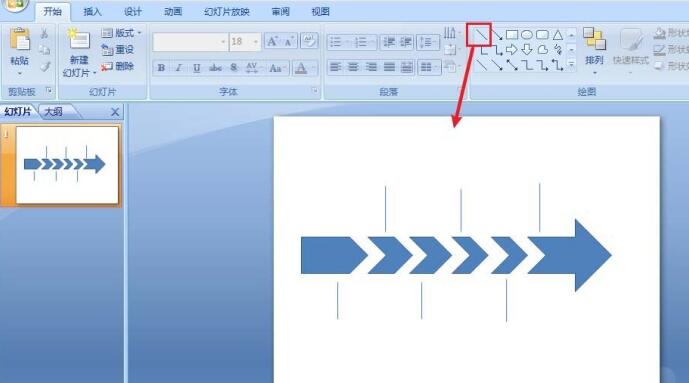
6. Utilisez la zone de texte pour saisir l'heure et rapprochez-la de la ligne droite, afin que le PPT ait créé une chronologie.
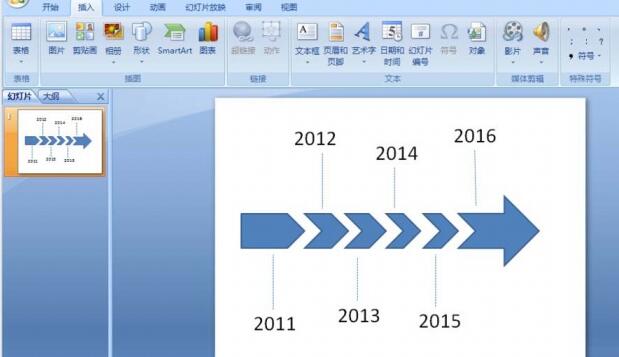
Ce qui précède est le contenu détaillé de. pour plus d'informations, suivez d'autres articles connexes sur le site Web de PHP en chinois!

